So deaktivieren Sie die Schnellzugriffsverknüpfungen in Google Drive

Vor kurzem hat Google eine neue Funktion in Google Drive eingeführt, die den schnellen Zugriff auf zuletzt geöffnete oder kürzlich bearbeitete Dateien erleichtert Sie werden oben auf der Google Drive-Seite angezeigt. Wenn Sie diese Funktion jedoch deaktivieren möchten, können Sie dies problemlos tun.
Viele Benutzer mögen diese Funktion wahrscheinlich, aber für einige ist es nur ein Ärgernis und nimmt wertvollen Bildschirmplatz ein. Glücklicherweise können Sie diese Funktion auf der Google Drive-Weboberfläche sowie in den Google Drive-Apps für iPhone und Android deaktivieren. So geht's:
Im Webinterface
Rufen Sie drive.google.com auf, um auf Google Drive zuzugreifen, und klicken Sie oben rechts im Fenster auf das Zahnradsymbol für die Einstellungen.
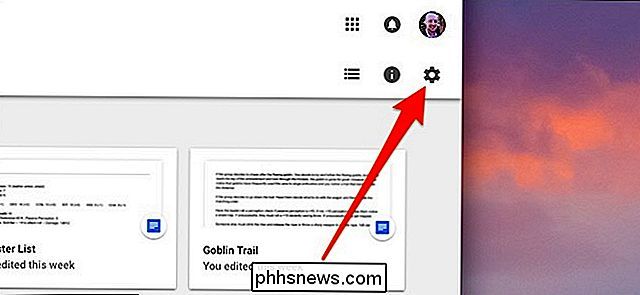
Klicken Sie auf "Einstellungen".
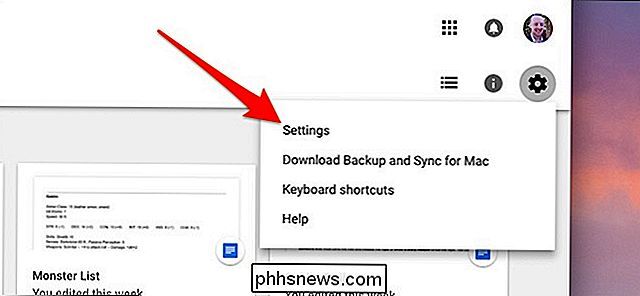
Suchen Sie nach der Funktion "Schnellzugriff" und deaktivieren Sie das Kontrollkästchen neben "Stellen Sie relevante Dateien bereit, wenn Sie sie benötigen."
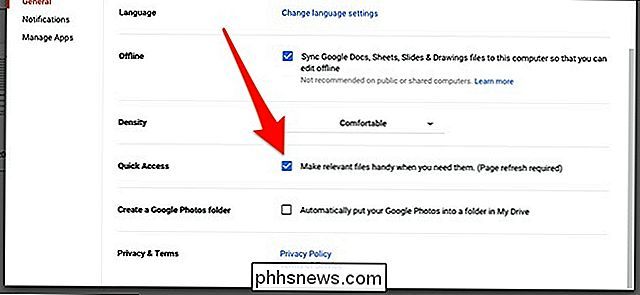
Klicken Sie oben in diesem Popup-Fenster auf "Fertig" dann aktualisieren Sie die Seite. Poof!
In der iPhone App
Wenn Sie ein iPhone-Nutzer sind, öffnen Sie die Google Drive App und tippen Sie auf die Menüschaltfläche in der oberen linken Ecke des Bildschirms.
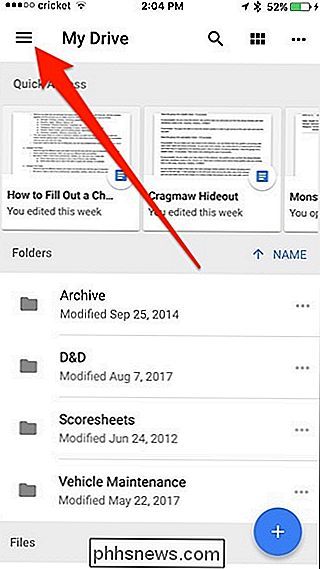
Wählen Sie "Einstellungen" um
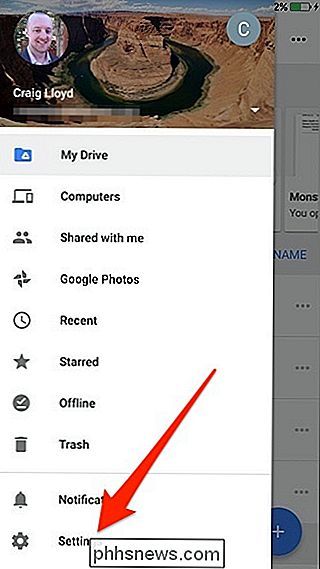
Tippen Sie auf "Schnellzugriff".
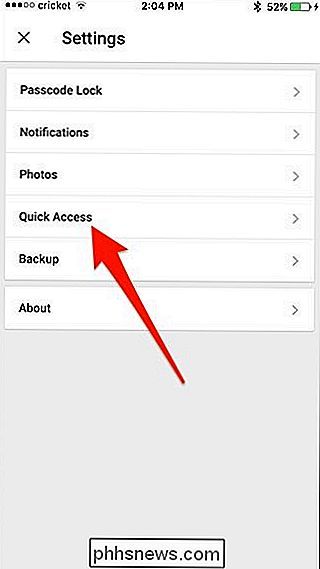
Tippen Sie auf den Schalter neben "Schnellzugriff aktivieren", um ihn zu deaktivieren.
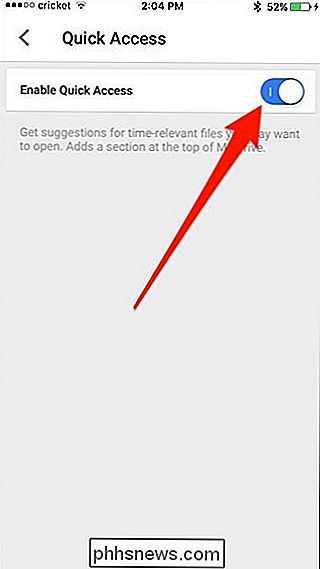
In der Android App
Öffnen Sie unter Android die Google Drive-App App und tippen Sie auf die Menü-Taste in der oberen linken Ecke.
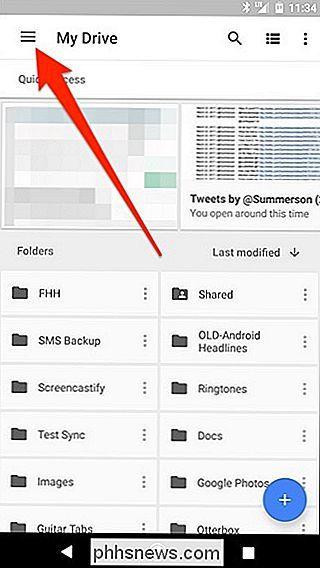
Scrollen Sie ganz nach unten und wählen Sie "Einstellungen".
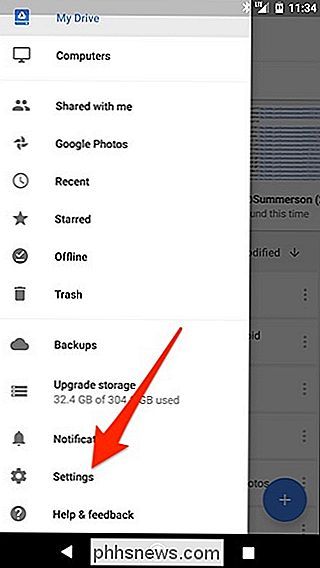
Tippen Sie auf den Kippschalter neben "Enable Quick Access", um es zu deaktivieren.
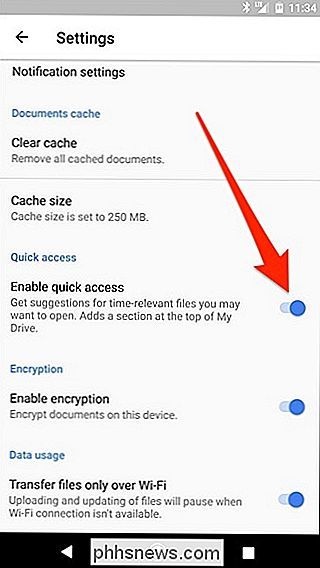

So verwenden Sie mehrere Monitore mit einer Parallels Virtual Machine
Wenn Ihr Mac über mehrere Monitore verfügt und Sie Windows innerhalb von macOS mit Parallels ausführen, wissen Sie, wie groß eine Vollbild-Virtual Machine auf der zweite Anzeige kann sein. Es ist fast so, als hätten Sie zwei Computer, die dieselbe Maus und dieselbe Tastatur verwenden: eine mit Windows, die andere mit macOS.

So unterbrechen und verzögern Sie Updates unter Windows 10
VERWANDT: Neuerungen in Windows 10 Creators Update Die Editionen Professional, Enterprise und Education von Windows 10 bieten mehr Kontrolle über Windows Update als die Home-Edition tut. Wenn Sie über eine dieser Editionen verfügen, können Sie ab dem Creators Update den Empfang von Updates unterbrechen und einige Updates für bis zu ein Jahr verschieben.



